On erittäin yleistä nähdä Samsungista tietokoneellasi ottamiasi valokuvia ja videoita suuremman kuvan saamiseksi. Oletko harkinnut peilaa Samsungin puhelimen näytön HDTV: hen valokuvien tai videoiden jakamiseen kokouksessa tai perhejuhlissa? Jos kyllä, niin et menetä AllShare Cast-Samsung -laitetta, jonka avulla voit suoratoistaa sisältöä tietyistä Samsungin mobiililaitteista HDTV: hen HDMI-portin avulla.
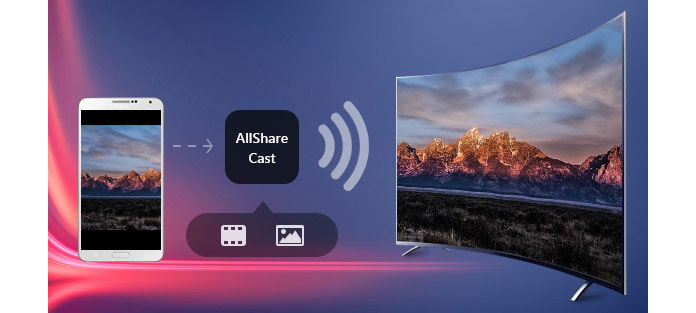
AllShare Cast on Samsung-palvelu, jonka avulla voit suoratoistaa videoita ja valokuvia erityisistä Samsungin mobiililaitteista televisioon.
Samsung AllShare Cast Dongle (EAD-T10UDEGXEU) on lisälaite, joka voidaan kytkeä HDTV: n HDMI-porttiin, jotta sisältöä voidaan suoratoistaa Samsung Galaxy -puhelimista ja -tableteista.
Molemmat ymmärtävät langattoman siirron, molemmat tarvitsevat wifi-yhteyden. Ensimmäinen tapa antaa sinun tehdä peilaus helposti ilman laitteistoa. Myöhempi tapa vaatii Donglen ja kaapelin valmistamista, mutta se voi olla vakaampi.
Samsung HDTV: n lisäksi, jossa on HDMI-portti, tarvitset seuraavia lisävarusteita.
| Kuva | Tuotteet | Tehtävät |
|---|---|---|
 |
Kaikki jaettu Dongle | Se on helppo suoratoistaa kuvia, elokuvia, musiikkia ja muuta yhteensopivista laitteista HDTV- tai HDMI®-näyttöön. |
 |
HDMI-kaapeli | Se siirtää teräväpiirtotiedot mediatietoa mobiililaitteelta mihin tahansa vastaanottavaan näyttöön, kuten HDTV. Tämä kaapeli osoittautuu välttämättömäksi. |
Kun olet tehnyt kaikki tarvikkeet näytön peilaamiseen, sinun on tehtävä asetukset Samsungissa. Vain tietyt Samsung-puhelimet tukevat peilikuvaa AllShare Cast -sovelluksella.
Yhteensopiva laite: Galaxy S III, Galaxy Note II, Galaxy S 4, Galaxy S 4 Active, Galaxy S 4 Zoom, Galaxy Note 10.1 "(2013 ja 2014 painos), Galaxy Note Pro 12.2", Galaxy Note 8 ", Galaxy Tab 3 8" , Galaxy Tab 3 Lite, Galaxy Tab Pro 8.4 / 10.1 / 12.2 ", Galaxy Tab S 8.4" /10.5 ", Galaxy Note 3, Galaxy Mega, Galaxy Mega 2, Galaxy Avant, Galaxy S 5, Galaxy S 5 Active, Galaxy S 5 Sport, Galaxy S 5 mini, Galaxy Alpha, Galaxy Note 4, Galaxy Note Edge, Galaxy S 6 ja Galaxy S 6 Edge.
Asetukset: Siirry Samsung-puhelimessa kohtaan Sovellukset> Asetukset> Ota käyttöön näytön peilaus. Sillä välin, että televisio on päällä.
Vakaa Wifi-yhteys on varsin tärkeä. Sekä Samsung-puhelimesi että television tulee olla yhteydessä samaan Wifi-verkkoon.
Haluatpa peilata Samsungin näytön tavalliseen televisioon tai Samsungin älytelevisioon, tarvitset seuraavat vaiheet. AllShare Cast -sovelluksen käyttövaiheet ovat vähän monimutkaisia. Sinun on oltava varovainen.
Vaihe 1. Siirry Smart TV: n kaukosäätimen kohtaan "Valikko"> "Verkko"> "Näytön peilaus"> "Näytön peilaus".
Vaihe 2. Ota näytön peilaus käyttöön Samsung-puhelimellasi.
Vaihe 3. Valitse Smart TV Käytettävissä olevat laitteet -luettelosta.
Kun puhelin havaitsee kaikki lähellä olevat laitteet, valitse AllShare Castin donglin nimi ja kirjoita PIN-koodi, kuten TV-näyttö näyttää. Sitten laite muodostaa yhteyden ja jakaa näytön automaattisesti.
Vaihe 1. Kytke laturi langattoman AlllShare Cast -keskittimen virtapaikkaan. Usean sekunnin kuluttua tilanilmaisin muuttuu punaiseksi.
Vaihe 2. Liitä AllShare Cast Wireless -keskitin ja HDTV HDMI-kaapelilla.
Vaihe 3. Säädä HDTV: n resurssisyöttö vastaamaan HDMI-kaapelin käyttämää tuloporttia.
Vaihe 4. Kun tilan merkkivalo alkaa vilkkua punaisena (tämä voi viedä jopa 30 sekuntia), paina "Palauta" -painiketta. Tilailmaisimen pitäisi nyt olla sininen.
Vaihe 5. Valitse AllShare Cast Wireless Hub AVAILABLE DEVICES -luettelosta. Anna PIN-koodi, kun TV-näyttö tulee näkyviin.
Nyt AllShare Cast on käytettävissäsi sinun käyttöösi.
AllShare Cast -palvelu on rajoitettu vain Samsung-tuotemerkkiin. Jos haluat peilata Samsung-puhelimesi / -tabletisi muihin televisioihin, kuten Apple TV, Sony TV jne., Saatat tarvita muita menetelmiä.
Henkilökohtaisesti puhuen mieluummin Radiosoittoa (jota kutsutaan näytön peiliksi iOS 10: n jälkeen), eikä AllShare Cast, koska se on enemmän yhteensopivaa. Melkein mikä tahansa älytelevisio, joka voidaan yhdistää Wifi-palveluun, voi käyttää sitä. Joten jos sinulla on Samsung-puhelin / tabletti ja haluat peilata videot / valokuvat älytelevisioon, joka ei ole Samsung, suosittelen siirtämään sisältösi Samsungista iPhoneen ja peilaa iPhonen sisältöä televisioon. Jos et tiedä miten se tehdään, lue alla.
Vaihe 1. Siirrä sisältöä Samsungista iPhoneen. Sinulla on monta tapaa tehdä tämä, esimerkiksi sähköposti, Bluetooth, chat-sovellus jne. Näistä tavoista suosittelen ammattimaista mobiili siirto-ohjelmaa - foneCopy. Asenna se tietokoneellesi ja se auttaa sinua siirtämään tiedonsiirron Androidin ja iPhonen välillä, mukaan lukien yhteystiedot, musiikki, videot, soittolistat, äänimuistiot jne.
Vaihe 2. Kun olet siirtänyt sisältöä Samsungista iPhoneen, tule nyt iPhoneen. Otan esimerkiksi iPhone X: n, pyyhkäisemällä keskelle näytön oikeasta yläkulmasta avataksesi Ohjauskeskus. Ota näytön peilaus käyttöön. Sitten iPhone etsii älytelevisiota. Melkein unohda, varmista, että iPhone ja älytelevisiosi on kytketty samaan Wifi-verkkoon.
Vaihe 3. Kun olet havainnut television, napauta sitä iPhonellasi, ja iPhone-toimintosi heijastuu televisioon. Avaa mikä tahansa tiedosto ja nauti siitä televisiossasi.
Vihje: Näyttöpeilivalikon sijainti voi vaihdella. Katso television oppaasta tai simulaattorista, jos yllä olevat ohjeet eivät täsmää.
1. Miksi Samsung-puhelimeni ei saa yhteyttä televisiooni?
Jos Samsung-puhelimesi ei toista televisiossa, sille ei ehkä ole annettu lupaa televisiolta. Käynnistä Samsung-puhelin ja televisio uudelleen ja yhdistä se sitten uudelleen. Valitse Salli, kun se näkyy televisiossa.
2. Onko Samsung Smart TV: llä Bluetooth-yhteys?
Joo. Joissakin Samsung Smart TV: ssä on Bluetooth-ominaisuudet. Voit liittää ne kaiuttimiin, kuulokkeisiin ja muihin laitteisiin.
3. Kuinka pääsen eroon AllShare-ohjelmasta Samsungilla?
Siirry Samsung AllShare -asennuskansioon ja etsi uninstall.exe tai unins000.exe. Kaksoisnapsauta asennuksen poistajaa ja poista Samsung AllShare -ohjelma noudattamalla ohjeita.